Generuj Widoki Rysunku
Funkcja Wygenerowane widoki rysunku umożliwia automatyczne generowanie zespolonych widoków prostokątnych i standardowych widoków izometrycznych modelu bryłowego 3D. Wszystkie widoki rysunku są umieszczane w układzie obszaru papieru, nie są widoczne w obszarze modelu.
Procedury analitycznego usuwania ukrytych linii (HLR) są używane do tworzenia widoków rysunku przy użyciu standardowych elementów 2D, głównie linii i łuków. Podobnie jak w przypadku polecenia RZUTPŁASKI. Widoki rysunku utworzone w wersji 14.1 zostaną automatycznie przekształcone w geometrię ULU za pomocą polecenia AKTUALIZUJWIDOK.
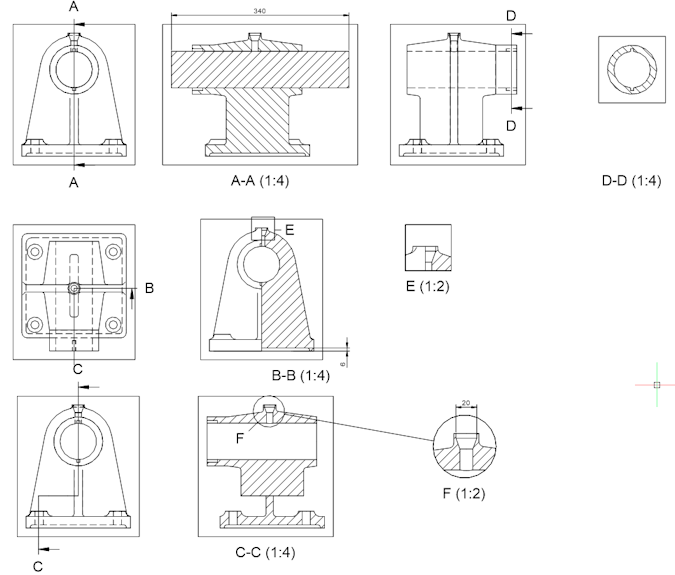
Polecenie WIDOKPODST generuje zespolone widoki prostokątne i standardowe rzuty izometryczne modelu bryłowego 3D w układzie obszaru papieru.
Polecenie WIDOKPRZEKROJU tworzy widok przekroju poprzecznego na podstawie standardowego widoku rysunku wygenerowanego za pomocą polecenia WIDOKPODST w układzie obszaru papieru.
Polecenie WYŚWIETLSTYLPRZEKROJU umożliwia modyfikowanie wyglądu widoków przekroju utworzonych za pomocą polecenia WIDOKPRZEKROJU.
Polecenie WIDOKRZUTOWANY generuje dodatkowe rzuty z istniejącego wygenerowanego widoku rysunku.
Polecenie WIDDET tworzy szczegółowy widok fragmentu standardowego rysunku wygenerowanego w większej skali.
Polecenie STYLWIDDET umożliwia modyfikowanie wyglądu widoków szczegółów utworzonych za pomocą polecenia WIDDET.
Polecenie AKTUALIZUJWIDOK aktualizuje wybór widoków rysunku uzyskanych przez polecenia WIDOKPODST i WIDOKPRZEKROJU, gdy zmienna VIEWUPDATEAUTO = 0.
Polecenie EXPORTWIDOKU eksportuje zawartość widoków rysunku uzyskanych za pomocą poleceń WIDOKPODST i WIDOKPRZEKROJU do obszaru modelu rysunku. Tego polecenia można używać tylko w obszarze papieru.
Polecenie EDYTUJWIDOK umożliwia zmianę skali i widoczności linii ukrytych widoków rysunku.
Narzędzia do generowania widoków rysunkowych modelu bryłowego 3D są dostępne pod adresem:
- Menu Model - Widoki rysunku.
- Paski narzędzi Typy przekrojów i Typy szczegółów.
- Panel Widoki na karcie wstążki Adnotacje (Mechaniczny obszar roboczy).
Standardowe widoki rysunku
Widoki standardowe obejmują rzutowanie wielowidokowe, prostokątne i izometryczne.
Na rysunku technicznym wielowidokowe odwzorowanie prostokątne jest techniką ilustracyjną, w której generowanych jest do sześciu obrazów obiektu, przy czym każda płaszczyzna rzutowania jest równoległa do jednej z osi współrzędnych obiektu.
Rzut izometryczny to metoda przedstawiania trójwymiarowych obiektów w dwóch wymiarach na rysunkach technicznych i technicznych. Jest to rzut aksonometryczny, w którym trzy osie współrzędnych wydają się jednakowo skrócone, a kąty między dowolnymi dwiema z nich wynoszą 120 stopni.
Aby wygenerować standardowe widoki modelu bryłowego 3D, uruchom polecenie ViewBase w obszarze modelu.
Do wyboru jest rzut pod pierwszym kątem (europejski) lub rzut pod trzecim kątem (amerykański).
Rzut ortogonalny (lub rzut ortogonalny) to sposób przedstawiania obiektu trójwymiarowego w dwóch wymiarach. Jest to projekcja równoległa, w której wszystkie linie rzutowania są prostopadłe do płaszczyzny projekcji, co powoduje, że każda płaszczyzna sceny pojawia się w transformacji afinicznej na powierzchni widoku. Jest dalej podzielony na wielowidokowe rzuty ortograficzne i rzuty aksonometryczne.
Dwie płaszczyzny projekcji, jedna pozioma (H.P.) i jedna pionowa (V.P.) dzielą przestrzeń 3D na cztery ćwiartki.
- W pierwszym systemie rzutowania kątowego model jest umieszczany w pierwszej ćwiartce przestrzeni (pierwszy kąt).
- W trzecim systemie rzutowania kątowego model jest umieszczany w trzeciej ćwiartce (trzeci kąt).
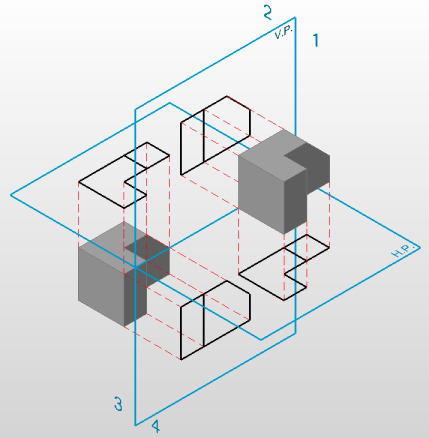
W przypadku wielowidokowych rzutów prostokątnych tworzonych jest do sześciu widoków modelu 3D, przy czym każda płaszczyzna rzutowania jest równoległa do jednej z osi współrzędnych modelu. Widoki są rozmieszczone względem siebie, zgodnie z jednym z dwóch schematów: rzutem pod pierwszym kątem lub pod trzecim kątem. W każdym z nich wygląd widoków można traktować jako rzutowany na 6 ścian pudełka wokół modelu. Podczas rozwijania pudełka wszystkie widoki są uporządkowane na rysunku 2D.
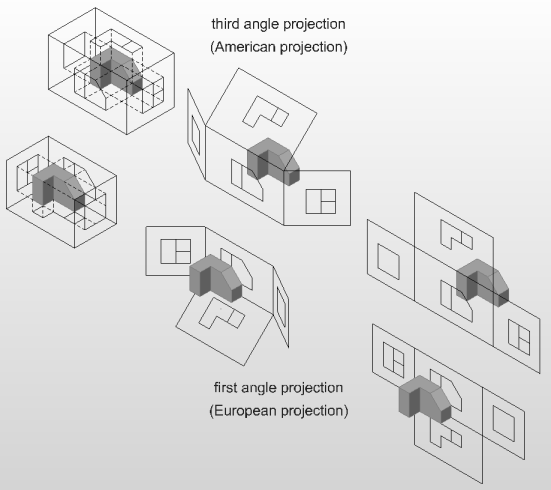
Typ rzutowania ustawia się za pomocą opcji Typ rzutowania polecenia WIDOKPODST lub edytując zmienną systemową PROJECTIONTYPE:
- 0 = rzut pod pierwszym kątem
- 1 = rzut pod trzecim kątem
Wartość zmiennej systemowej PROJECTIONTYPE jest zapisywana na rysunku.
Wygenerowane linie widoku rysunku są tworzone na warstwach domyślnych:
- BM_Isometric_Hidden;
- BM_Isometric_Visible;
- BM_Ortho_Hidden;
- BM_Ortho_Visible.
Wyświetlanie warstwy BM_Isometric_Hidden jest domyślnie wyłączone.
Dodatkowe rzuty można dodać za pomocą polecenia WIDOKRZUTOWANY. Rzut dziedziczy skalę, ustawienia wyświetlania i wyrównanie z widoku macierzystego.
Generowanie widoków przekroju
Przekrój to przecięcie modelu bryłowego 3D z płaszczyzną przekroju. Na rysunkach technicznych wewnętrzne części modelu 3D są kreskowane w przekrojach.
Aby wygenerować widoki przekroju modelu bryłowego 3D, uruchom polecenie WIDOKPRZEKROJU z układu obszaru papieru, w którym znajdują się standardowe widoki rysunku.
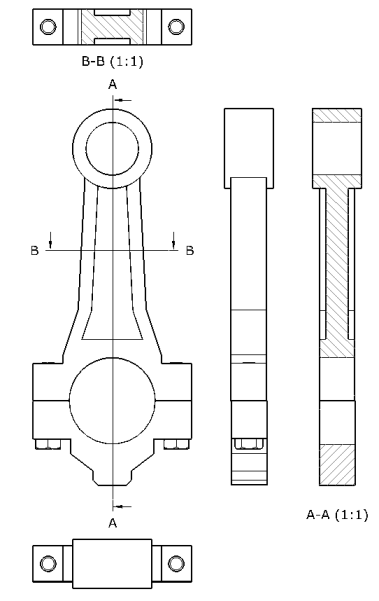
Widoki specjalne
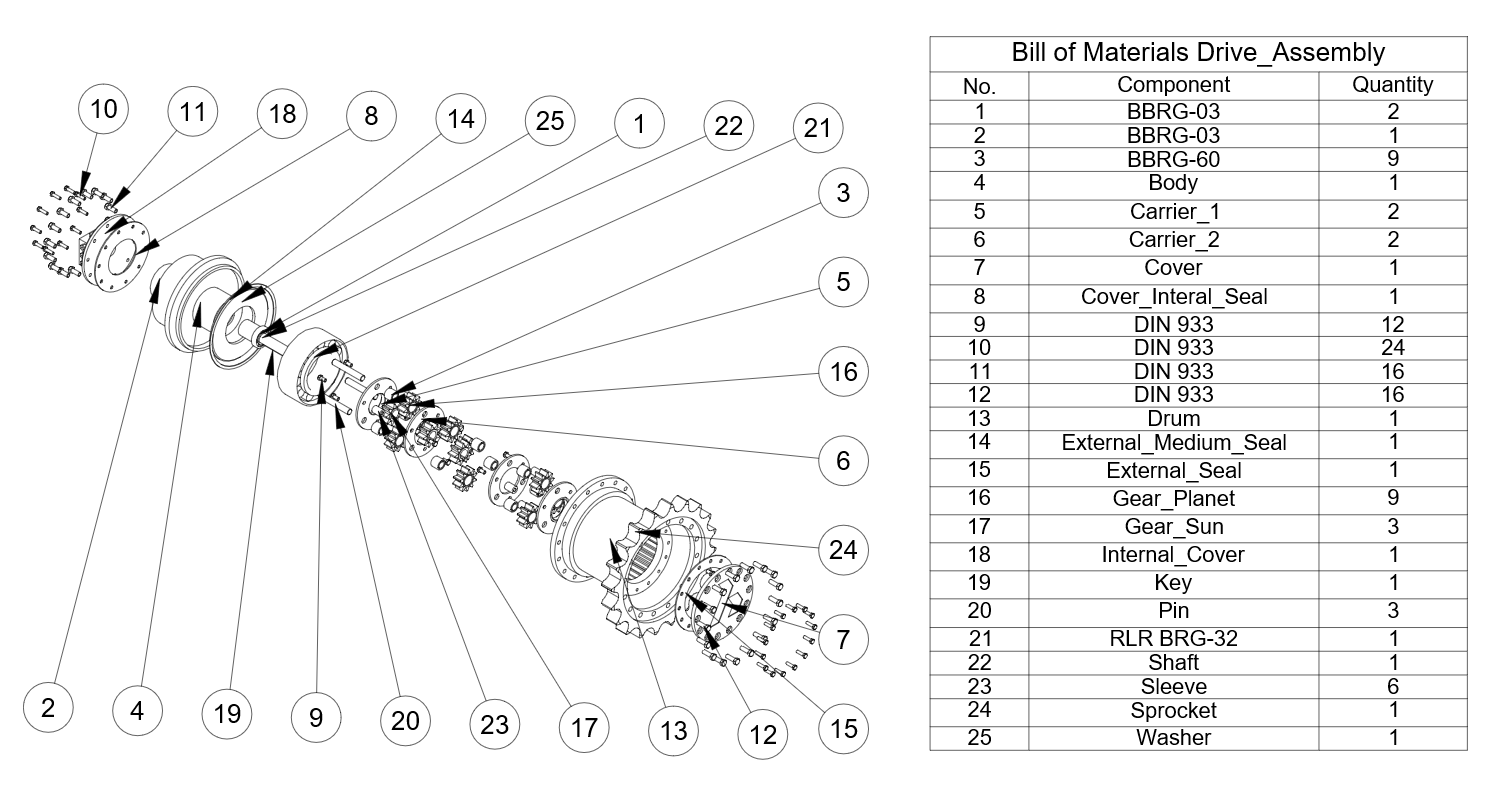
Możliwe jest generowanie widoków rysunku dla wybranej reprezentacji rozstrzelonej. Zwykle używa się do tego rzutu ortogonalnego; jednak BricsCAD umożliwia tworzenie dowolnego standardowego rzutowania dla reprezentacji rozstrzelonych. Obsługiwane są również przekroje i widoki szczegółowe.
Aby utworzyć widok dla reprezentacji eksplodowanej, uruchom polecenie WIDOKPODST z opcją Widoki specjalne, wybierz opcję Widok eksplodowany, a następnie wybierz wymaganą reprezentację eksplodowaną z okna dialogowego.
Wygenerowane widoki dla reprezentacji rozstrzelonej mogą być skojarzone z oryginalnym modelem, dzięki czemu można umieszczać adnotacje i numery pozycji. Aby to zrobić, widoki należy utworzyć lub zaktualizować za pomocą GENERATEASSOCVIEWS = ON.
Aktualizowanie widoków rysunku
Domyślnie BricsCAD sprawdza, czy źródłowy model bryłowy 3D lub powiązana z nim reprezentacja rozstrzelona została zmodyfikowana i automatycznie ponownie oblicza rysunek, gdy:
- otwieranie układu obszaru papieru zawierającego nieaktualne widoki, jeśli zmienna systemowa VIEWUPDATEAUTO jest włączona.
- uruchamiając polecenie AKTUALIZUJWIDOK.
- uruchamiając komendę BMAKTUALIZUJ.
- Obliczenia usuwania ukrytych linii mogą zająć trochę czasu w przypadku złożonych modeli 3D. W takich przypadkach zaleca się ustawienie VIEWUPDATEAUTO = OFF. Ramka rzutni nieaktualnych widoków rysunku zmienia kolor na czerwony, aby wskazać, że potrzebna jest aktualizacja. Podczas wykonywania polecenia ViewUpdate, BricsCAD prosi o wybranie widoków rysunku do aktualizacji lub aktualizację wszystkich widoków rysunku.
- Jeśli zmienna GENERATEASSOCVIEWS = WŁ., wymiary zespolone zostaną zaktualizowane zgodnie ze zmodyfikowaną geometrią 3D.
Eksportowanie widoków do obszaru modelu
Mechanizm asocjatywności widoków rysunku w układzie obszaru papieru pozwala na ograniczoną kontrolę przez użytkownika. Takie widoki można przesuwać lub skalować, ale nie można edytować geometrii. Aby uzyskać pełną kontrolę nad geometrią widoków rysunku, polecenie EXPORTWIDOKU umożliwia przenoszenie lub kopiowanie widoków rysunku do obszaru modelu lub do oddzielnego rysunku. Wyeksportowane widoki rysunku tracą skojarzenie z modelem 3D i stają się standardowymi blokami, które można rozbijać, edytować, wymazywać itp.
Dostosowywanie widoków rysunku
Przy pierwszym uruchomieniu polecenia WIDOKPODST tworzone są cztery nowe warstwy:
- BM_Ortho_Hidden: ukryte linie w widokach rysunku;
- BM_Ortho_Visible: widoczne linie w widokach rysunku;
- BM_Tangent_Hidden: ukryte linie styczne w widokach rysunku;
- BM_Tangent_Visible: widoczne linie styczne w widokach rysunku.
Polecenie EDYTUJWIDOK służy do zmiany widoczności tych warstw dla wszystkich widoków lub tylko dla wybranych widoków.
- Edytuj właściwości tych warstw, takie jak rodzaj linii, szerokość linii lub kolor, aby zmodyfikować sposób wyświetlania widoków rysunku.
Polecenie WYŚWIETLSTYLPRZEKROJU umożliwia dostosowanie różnych właściwości widoków przekrojów, takich jak:
- Styl, kolor i wysokość tekstu identyfikatora.
- Symbole początkowe i końcowe, ich kolory, rozmiar i kierunek strzałek, skala, wzór, kolor i kąt kreskowania.
- kolor, typ i grubość linii reprezentującej płaszczyznę cięcia.
Polecenie STYLWIDDET służy do dostosowywania różnych właściwości widoków szczegółów, takich jak:
- styl, kolor, wysokość identyfikowanego tekstu i typ identyfikatora
- oraz jego kolor i rozmiar
- kolor, typ i waga obwiedni widoku szczegółowego

